Cara Memulai Dikte oleh Perintah Suara di Mac OS X

Fitur Dictation dari OS X telah membiarkan pengguna Mac berbicara dengan komputer mereka dan memiliki pidato dikonversi secara akurat ke dalam teks untuk beberapa waktu, dan sekarang dengan versi terbaru OS X Anda dapat meningkatkan Dikte lebih jauh dengan memulai pembicaraan untuk konversi teks dengan perintah suara.
Anda dapat menganggap ini sebagai pidato khusus Mac untuk versi teks "Hei Siri" pada iPhone, kecuali bahwa Anda mengeluarkan perintah suara untuk memulai terjemahan terjemahan Dictation daripada membuat permintaan melalui asisten virtual. Ini berfungsi dengan baik, kami akan menunjukkan cara mengaktifkan fitur, dan cara mengaktifkannya dengan suara.
Anda memerlukan OS X 10.11 atau yang lebih baru untuk memiliki opsi ini di Mac.
Mengaktifkan Dikte Suara Diaktifkan pada Mac OS X
- Buka System Preferences dari menu Apple dan masuk ke “Dictation & Speech”
- Pilih untuk mengaktifkan Dikte dengan mengaktifkan fitur, lalu centang kotak atau "Use Defanced Dictation" kemudian kembali ke layar panel preferensi sistem
- Sekarang, masuk ke "Aksesibilitas" dan gulir melalui menu kiri ke "Dikte"
- Klik tombol "Perintah Dictation", lalu periksa "Aktifkan perintah lanjutan" dalam opsi
- Kembali ke panel akses dikte, centang kotak di samping "Aktifkan frasa kata kunci dikte" dan masukkan frasa untuk meminta agar Mac mendengarkan dan mengidentifikasi untuk memulai dikte, menggunakan sesuatu yang jelas tetapi unik untuk pengalaman seperti "Hai Mac" atau " Memulai Dictation ”mungkin ide yang bagus
- Opsional tetapi direkomendasikan, aktifkan "Putar suara saat perintah dikenali" untuk memberikan sinyal pendengaran bahwa dikte sudah siap, dan juga "Matikan audio output saat mendikte" untuk menghindari suara komputer atau audio dari gangguan
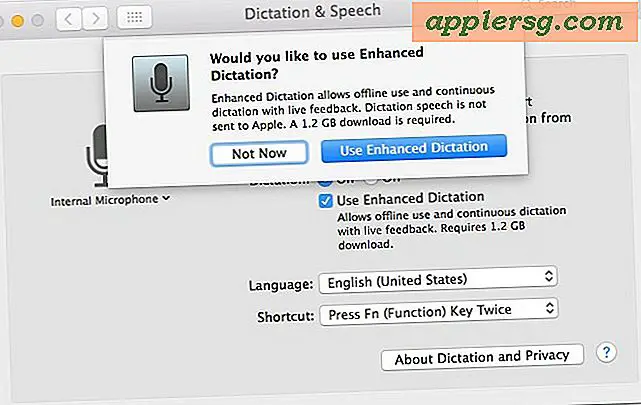

Setelah Dictation dan suara diaktifkan dikte diaktifkan, Anda dapat mengujinya di mana saja yang memungkinkan untuk input teks, termasuk editor teks, pengolah kata, bentuk input teks, Spotlight, input web di Safari dan Chrome, dan banyak lagi.
Memulai Dikte oleh Perintah Suara di Mac
- Tempatkan kursor Mac di wilayah input teks di layar, kemudian gunakan perintah suara yang Anda tetapkan di langkah sebelumnya, misalnya "Hey Mac"
- Mulai gunakan dikte seperti biasa setelah Anda mendengar bunyi pengenalan berpadu. Berhenti bicara untuk selesai

Sangat mudah, dan setelah Dikte diaktifkan, semua perintah dikte bekerja, termasuk tanda baca dan jeda baris.
Apakah ini lebih disukai atau lebih mudah daripada mengeluarkan urutan kunci untuk memulai Dikte seperti yang biasanya Anda lakukan di OS X tergantung pada berbagai hal, tetapi bagi banyak pengguna, sangat bagus untuk dapat mulai berbicara dan, dengan asumsi Mac memiliki editor teks terbuka, sudah mulai merekam apa yang mereka katakan, tanpa harus berinteraksi banyak dengan keyboard atau mouse. saya
By the way, karena Anda mungkin telah memperhatikan ketika mengaktifkan Dikte Ditingkatkan, fitur ini juga memungkinkan untuk penggunaan offline yang cukup berguna, karena pidato ke teks terjemahan ditangani sepenuhnya pada Mac tanpa mengirim permintaan ke server Apple untuk terjemahan.
Ini adalah salah satu fitur yang cukup berguna yang Anda harapkan menyebar ke platform iOS juga, karena pasti banyak pengguna iPhone dan iPad akan menghargai kemampuan yang sama untuk memulai dikte dengan urutan perintah suara sederhana.












![Tonton Apple iPad Mini Event [Video]](http://applersg.com/img/ipad/250/watch-apple-ipad-mini-event.jpg)